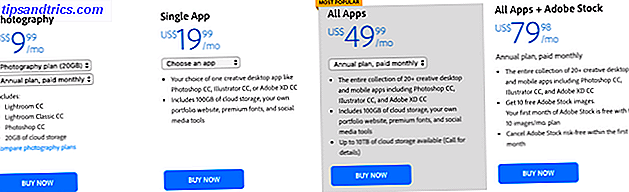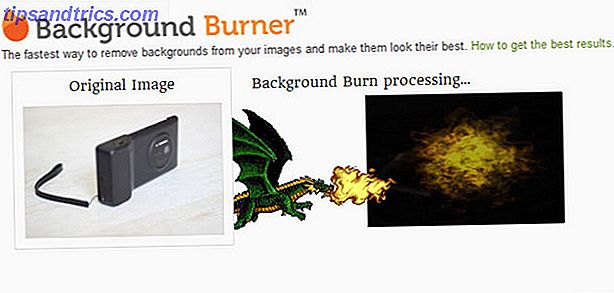Su RAM puede no funcionar a la velocidad anunciada. De acuerdo con el usuario Marck527 de Reddit, muchas placas base no reconocen la latencia de CAS correcta o la frecuencia de RAM. Este problema existe en las placas base Intel y se puede resolver fácilmente habilitando XMP en la configuración UEFI (o BIOS) de su placa base.
Desafortunadamente, la corrección causa problemas adicionales: cada vez que habilita XMP, a veces puede configurar sus frecuencias de Turbo Boost a la frecuencia máxima, lo que hace que el silicio en su CPU envejezca más rápido. Para aquellos con CPUs Haswell e Ivy Bridge, esto agrava aún más el problema con la pasta térmica utilizada entre el difusor de calor integrado de la CPU y el troquel de la CPU.
Pero primero, expliquemos qué son los perfiles de Turbo Boost y XMP.
Consejo: El término "perfil XMP" es redundante, ya que la "P" en XM P representa el perfil.
¿Qué es Turbo Boost y qué es un perfil XMP?
Explicaré rápidamente los perfiles de Turbo Boost y XMP antes de explicar el problema de la temporización de RAM.
¿Qué es Turbo Boost?
Turbo Boost es el método de Intel para proporcionar un pequeño rendimiento extra a sus CPU. Dada una gran carga de trabajo, las CPU Intel, que van desde Nehalem a Haswell, aumentan dinámicamente la frecuencia para manejar de manera eficiente las cargas de trabajo. Esto proporciona un rendimiento más ágil, sin crear cantidades excesivas de calor. En el lado negativo, algunos fabricantes de placas base diseñan sus productos para aumentar la frecuencia de la CPU a su frecuencia máxima de Turbo Boost cuando los perfiles XMP están habilitados.
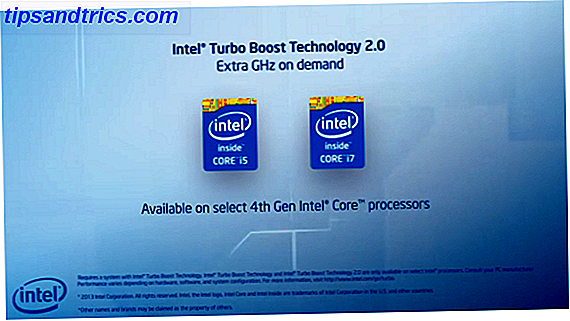
¿Qué es un perfil XMP?
Como se indicó anteriormente, XMP Profile es un término redundante, ya que XMP es sinónimo de eXtreme Memory Profile, una especificación de Intel para temporizaciones de memoria RAM DDR3. Los tiempos de CAS RAM en la RAM DDR3 oscilan entre 9 y 12, cuanto más bajo, mejor. Una memoria RAM de mayor calidad generalmente combina valores muy bajos de CAS con altas frecuencias. Entonces, si su RAM se ejecuta a 1600MHz, pero con un CAS de 11, es posible que no obtenga el rendimiento deseado que busca. De hecho, muchos usuarios pueden poseer RAM de alta calidad que se ejecuta a velocidades inferiores a las anunciadas porque no habilitaron XMP.
Resolviendo el tiempo de su RAM y el problema de frecuencia
Primero, usa CPU-Z. Aprende todo sobre tu computadora. Especificaciones con CPU-Z portátil y gratuita. Aprende todo sobre tu computadora. Especificaciones con CPU-Z portátil y gratuita. Incluso si no eres demasiado geek, probablemente tengas una idea aproximada de cuánto memoria y qué tipo de procesador tiene tu computadora. Pero, ¿y sus otras estadísticas? Por ejemplo, ¿sabe usted ... Leer más para conocer la velocidad y los tiempos reales de su RAM? Segundo, habilite XMP en su BIOS / UEFI. Sin embargo, esto puede hacer que su CPU funcione a máxima velocidad. En tercer lugar, es posible que deba deshabilitar Turbo Boost en su UEFI.

Averiguar si la velocidad de su RAM
Ya deberías conocer tu velocidad de RAM anunciada. Una forma rápida de determinar si se está ejecutando a la velocidad anunciada o no, intente descargar e instalar la aclamada CPU-Z. Después de instalarlo (o simplemente descargar el ejecutable independiente CPU-Z), ejecute el software. Verá varias pestañas. Elija "Memoria".
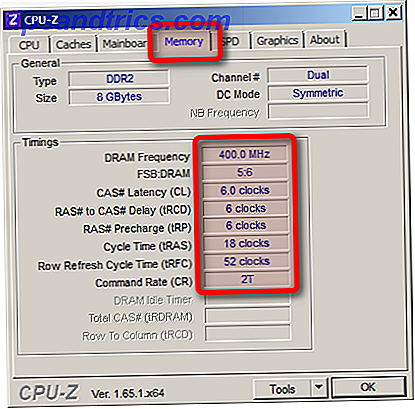
Verás varios números. El más importante es "Frecuencia de DRAM" y "Latencia de CAS # (CL)". Asegúrese de que estos números consulten con los anunciados por el fabricante. Sin embargo, tenga en cuenta que la frecuencia de DRAM es de doble canal, por lo que si usa más de un solo dispositivo, puede duplicar este número. Por ejemplo, si la velocidad se anuncia como 1600MHz, entonces debe informar como 800MHz en "Frecuencia DRAM". Si su RAM no se está ejecutando en el modo de doble canal, CPU-Z también informará eso en "Channel #".
Habilitar XMP en UEFI / BIOS
Habilitar XMP en UEFI / BIOS no requiere mucho esfuerzo. El proceso varía de un fabricante a otro, pero existen algunas reglas generales para encontrar esas configuraciones. Simplemente toque la tecla F correcta al arrancar para ingresar al menú de configuración de UEFI Cómo ingresar el BIOS en su computadora Cómo ingresar al BIOS en su computadora Dentro del BIOS puede cambiar la configuración básica del equipo, como el orden de inicio. La clave exacta que necesita para atacar depende de su hardware. Hemos compilado una lista de estrategias y claves para ingresar ... Leer más. Desde UEFI, busca la configuración de tu RAM. Puede observar que XMP no aparece; en este caso, su RAM puede no tener un perfil XMP asociado. En este caso, sus tiempos pueden requerir el uso de una configuración manual o predeterminada.
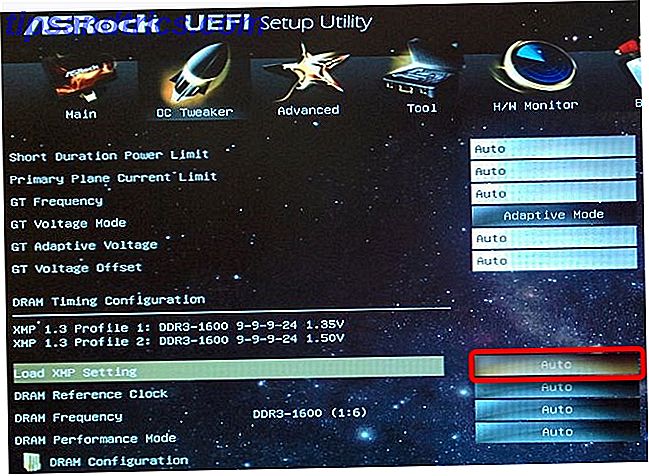
Tratando con Turbo Boost
Si está habilitado, Turbo Boost overclockea temporalmente su CPU a su frecuencia máxima asignada, si existe suficiente margen de tolerancia térmica. El diseño de Intel permite un rendimiento más ágil, cuando es necesario. Desafortunadamente, algunos fabricantes de placas madre intentan extraer todo el jugo de sus diseños y, con frecuencia, configuran las CPU para que funcionen a la velocidad más alta posible, todo el tiempo si los usuarios habilitan los perfiles XMP. Este resultó ser el caso cuando intenté habilitar los perfiles Turbo Boost y XMP en mi placa madre MSI Z87I mITX. Todos los núcleos saltaron inmediatamente a su frecuencia máxima y permanecieron allí, independientemente del tamaño de la carga de trabajo. Esto dio como resultado una temperatura de CPU mucho más alta.
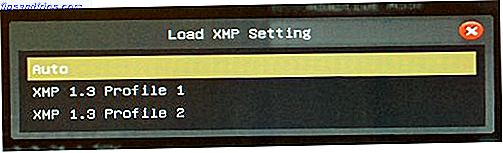
Según Chris en Tom's Hardware, Intel no tenía la intención de esto. Los fabricantes de motherboards, como MSI, han preparado sus placas para que ejecuten todos los núcleos de la CPU en su frecuencia máxima de Turbo en todo momento. Experimenté este problema al intentar construir una PC ecológica y pasivamente enfriada Cómo fracasé en la construcción de una computadora ecológica de próxima generación Cómo fracasé en la construcción de una computadora ecológica de próxima generación Muchos dijeron que era imposible. Aun así, terminé de construir una computadora altamente eficiente que no usara ventiladores. El diseño de la PC hace hincapié en la baja potencia, la eficiencia energética, la construcción sin ventilador, el tamaño compacto y la excelente potencia de procesamiento por vatio .... Leer más - que causó una gran cantidad de problemas de sobrecalentamiento.
¿Por qué Turbo Boost causa un problema?
No desea que su CPU de escritorio se ejecute a su frecuencia máxima en todo momento. Esto obliga a su ventilador a trabajar más duro, aumenta los coágulos de polvo y acorta la vida de su CPU. Las ganancias de rendimiento tampoco serán particularmente notables, ya que tu CPU alcanzaría esas frecuencias, dada la gran carga de trabajo de todos modos. Ejecutar todos los núcleos en su configuración máxima overclockeada todo el tiempo no es prudente. Puede haber una configuración en el UEFI que desactive la velocidad máxima, pero no pude ubicarla en mi placa MSI. Por el contrario, la placa de reemplazo ASRock permitió XMP y Turbo Boost, sin perma-overclocking de la CPU.
La solución: Desactivar Turbo Boost
Me puse en contacto con MSI con respecto a este problema, después de experimentarlo por primera vez. El técnico de MSI me informó que el problema radica en la CPU y no en la placa base. Afortunadamente, esto no era cierto y eventualmente reemplacé la placa base con un modelo ASRock que no ejecutó automáticamente la CPU a la frecuencia más alta. El problema radica en el diseño de MSI. Desafortunadamente, la única forma de resolver este problema es desactivando los perfiles XMP y usando configuraciones subóptimas, haciendo ajustes manuales (lo cual puede tomar mucho trabajo) o apagando Turbo Boost.
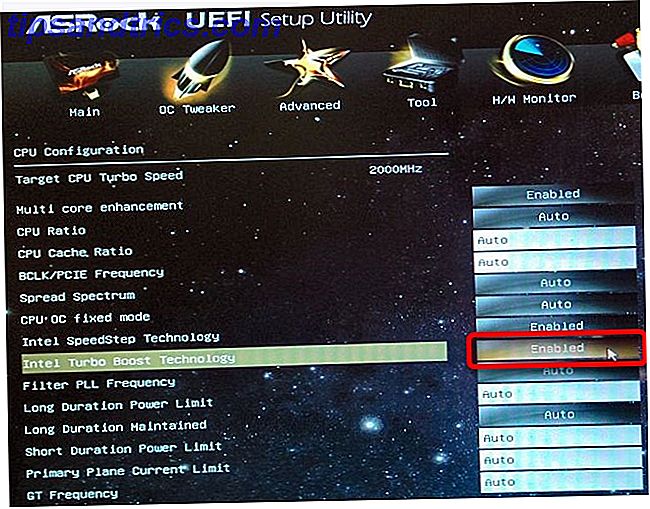
Conclusión
Si su RAM no se está ejecutando a la velocidad anunciada, intente habilitar perfiles XMP. Sin embargo, habilitar XMP puede requerir que apague el Turbo Boost o causará cantidades irregulares de estrés en su sistema. Una temperatura ambiente más alta envejecerá prematuramente su silicio, dando como resultado una mayor tasa de falla. La decisión de Intel de utilizar pasta térmica Dos formas de enfriar su CPU Intel con sobrecalentamiento defectuoso Dos maneras de enfriar su CPU Intel con sobrecalentamiento defectuoso ¿Está buscando comprar una CPU Intel Haswell o Ivy Bridge? Un secreto puede cambiar tu mente. De acuerdo con los bloggers, Intel recientemente quedó atrapada usando pasta térmica en sus CPU y mintiendo al respecto - el ... Read More, que envejece prematuramente a temperaturas más altas, probablemente agrava este problema.